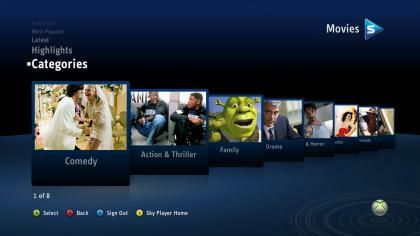بعد التحديث ، يتعطل Poco X2 على YouTube أو لا يلعب: كيفية الإصلاح؟
دليل استكشاف الأخطاء وإصلاحها / / August 05, 2021
تحديث البرنامج دائمًا لا يكون مفيدًا في كل حالة. من الواضح أنه يعمل على إصلاح الأخطاء والمشكلات السابقة ، فهو يطرح ميزات جديدة ولكن الأخطاء الجديدة إلزامية أيضًا. نحن معتادون جدًا على استخدام تطبيقات مثل YouTube و Spotify و Snapchat و Netflix. لكن في بعض الأحيان أثناء استخدامه ، نواجه أعطالًا غير مرغوب فيها وأحيانًا يتعطل في كل حين ويجعل استخدام التطبيق مستحيلًا. في بعض الأحيان يكون الأمر متعلقًا بالأجهزة وأحيانًا يعتمد على التطبيق ، وربما بعض الأخطاء من جانب التطبيق. اتبع دليل استكشاف الأخطاء وإصلاحها هذا لإصلاحه عند تعطل Poco X2 YouTube أو عدم تشغيله بعد تحديث البرنامج.
في هذه المقالة ، سنرشدك في استكشاف المشكلة حيث يتعطل Poco X2 YouTube أو لا يعمل بعد تحديث البرنامج. سنحاول معرفة سبب حدوث المشكلة حتى نتمكن من التعامل معها بشكل فعال. بعد مواجهة هذا الخطأ ، سيتوقف تطبيق رسائلك عن العمل وسيتعين عليك حله من خلال إيجاد حلول من مختلف المنتديات والمواقع الإلكترونية. لكنه مشروع كبير حقًا لإيجاد الحلول وتجربتها واحدًا تلو الآخر ، أليس كذلك؟
تقوم Google بعمل رائع في الحفاظ على تشغيل YouTube وتشغيله ، ولكن كانت هناك أوقات تتعطل فيها الخدمة. للأسف ، لا تتضمن لوحة التحكم في حالة تطبيق Google موقع YouTube ، لذلك قد يكون من الصعب تحديد ما إذا كنت أنت وحدك. بافتراض أن كل شيء يعمل بشكل جيد ، فهناك بعض المشكلات الشائعة التي يمكن أن تعطل خدمتك. المشكلة الأكثر شيوعًا؟ مقاطع الفيديو لا تعمل. يمكن أن يكون هذا ألمًا حقيقيًا ، لأسباب واضحة ، خاصة لأولئك الذين يستخدمون YouTube بشكل منتظم.

جدول المحتويات
- 1 قبل تطبيق أي إصلاح
-
2 إصلاح ، Poco X2 YouTube يتعطل أو لا يعمل بعد تحديث البرنامج
- 2.1 إعادة تشغيل بسيطة أو إعادة تشغيل إجبارية
- 2.2 امسح ذاكرة التخزين المؤقت من وضع الاسترداد
- 2.3 استكشاف أخطاء تطبيق YouTube وإصلاحها
- 2.4 إعادة تعيين Google Services Framework
- 2.5 استكشاف أخطاء التطبيقات في الوضع الآمن وإصلاحها
- 2.6 اعدادات المصنع
- 3 خاتمة
قبل تطبيق أي إصلاح
هناك عدد قليل من التطبيقات في هواتفنا الذكية التي نتواصل معها كثيرًا ، أحدها YouTube. من الواضح أن الجميع يشاهد مقاطع فيديو youtube على هواتفهم الذكية. لكن في بعض الأحيان أثناء استخدامه ، نواجه أعطالًا غير مرغوب فيها وأحيانًا يتعطل في كل حين ويجعل استخدام التطبيق مستحيلًا. في بعض الأحيان يكون الأمر متعلقًا بالأجهزة وأحيانًا يعتمد على التطبيق ، وربما بعض الأخطاء من جانب التطبيق.
من النادر أن يتعرض YouTube لانقطاع تام في الخدمة ، ولكن هذا حدث من قبل. أول شيء يجب التحقق منه قبل أي شيء آخر هو ما إذا كانت المشكلة متعلقة بـ YouTube نفسه ، وليس أي شيء من جانبك.
هناك موقعان لمساعدتك على القيام بذلك downdetector.com و تقرير الانقطاع. يقومون بتجميع تقارير المستخدمين لتوضيح المشكلات التي يتم الإبلاغ عنها ومن أي مكان في العالم.
عندما يواجه YouTube فترة توقف كبيرة ، ستقدم المنافذ الإخبارية تقريرًا عنه أيضًا. أسرع طريقة للتحقق هي بالذهاب إلى أخبار جوجل والبحث عن "YouTube down" أو "انقطاع YouTube".
هل أثبتت أن YouTube يبدو أنه يعمل لصالح الآخرين؟ إذا كان الأمر كذلك ، فتابع خطوات استكشاف الأخطاء وإصلاحها هذه.
إصلاح ، Poco X2 YouTube يتعطل أو لا يعمل بعد تحديث البرنامج
إعادة تشغيل بسيطة أو إعادة تشغيل إجبارية
حسنًا ، أعتقد أنك تعرف بالفعل كيفية إعادة تشغيل هاتفك. لذا ، ما عليك سوى إعادة تشغيل الجهاز ومعرفة ما إذا كان يحل المشكلة أم لا. تعد إعادة تشغيل الجهاز دائمًا الحل النهائي لأي مشكلة. ليس Poco فقط ولكن هذا ينطبق على كل جهاز إلكتروني. اعتدت على إخبار أمي بإعادة تشغيل جهازها إذا واجهت أي مشكلة مع هاتفها الذكي.
حسنًا ، إذا كنت لا تزال بحاجة إلى معرفة كيفية إعادة التشغيل ، فإليك ما يلي: اضغط على زر تشغيل هاتفك. على الشاشة ، انقر فوق إعادة التشغيل.
الطريقة الأخرى لإعادة التشغيل هي كما يلي:
- اضغط مع الاستمرار على زر خفض الصوت أولاً ولا تتركه.
- اضغط مع الاستمرار على مفتاح التشغيل أثناء الضغط باستمرار على زر خفض الصوت.
- احتفظ بالمفتاحين مضغوطين لمدة 15 ثانية أو أكثر.
إذا لم يفلح ذلك ، فانتقل إلى الطريقة التالية. يمكن أن تكون إعادة تشغيل جهازك بانتظام مرة واحدة على الأقل كل أسبوع مفيدة.
امسح ذاكرة التخزين المؤقت من وضع الاسترداد
في حال كنت لا تعرف ما هو الاسترداد ، فإن أول شيء يرنه برنامج bootloader هو الاسترداد. يشير وضع الاسترداد إلى قسم خاص قابل للتمهيد يحتوي على تطبيق استرداد مثبت فيه. ويمكنك إصلاح بعض المشكلات بهاتفك. اتبع الخطوات لمسح ذاكرة التخزين المؤقت من وضع الاسترداد:
- اغلق هاتفك.
- الآن اضغط مع الاستمرار على مفتاح رفع الصوت + مفتاح التشغيل على جهاز Poco في وقت واحد لفترة من الوقت
- بمجرد رؤية شعار Poco ، يمكنك تحرير الزر.
- تم تشغيل الهاتف الآن في وضع الاسترداد
- استخدم مفاتيح مستوى الصوت للانتقال إلى خيار قسم مسح ذاكرة التخزين المؤقت
- للتأكيد ، يمكنك استخدام زر التشغيل.
- أعد تشغيل هاتفك.
استكشاف أخطاء تطبيق YouTube وإصلاحها
إذا ظهرت بيانات الجوال فقط في حالة قطع الاتصال عند استخدام تطبيق معين ، فقد تواجه مشكلة في التطبيق. حاول استكشاف أخطاء التطبيق لمعرفة ما سيحدث.
أغلق أحد التطبيقات باستخدام مفتاح التطبيقات الأخيرة
- على شاشتك ، انقر فوق المفتاح الأساسي "Recent Apps" (المفتاح الذي يحتوي على ثلاثة خطوط عمودية على يسار زر الصفحة الرئيسية).
- بمجرد ظهور شاشة التطبيقات الحديثة ، اسحب لليسار أو لليمين للبحث عن التطبيق. يجب أن يكون هنا إذا تمكنت من تشغيله مسبقًا.
- ثم ، اسحب التطبيق لإغلاقه. هذا يجب أن يغلقه بالقوة. إذا لم يكن موجودًا ، فما عليك سوى النقر على "إغلاق الكل" لإعادة تشغيل جميع التطبيقات أيضًا.
أغلق أحد التطبيقات باستخدام قائمة معلومات التطبيق
- افتح "الإعدادات" إما من قائمة التنقل السريع أو من المشغل.
- مرر لأسفل وانقر على "التطبيقات".
- الآن ، انقر على "إدارة التطبيقات"
- اضغط على أيقونة المزيد من الإعدادات (أيقونة ثلاثية النقاط ، أعلى اليمين).
- انقر على "إظهار جميع التطبيقات".
- ابحث عن التطبيق وانقر عليه.
- اضغط على فرض الإيقاف.
مسح ذاكرة التخزين المؤقت للتطبيق
إذا لم تساعد الطرق المذكورة أعلاه ، فاتبعها بمسح ذاكرة التخزين المؤقت للتطبيقات. إليك كيف يتم ذلك:
- افتح "الإعدادات" إما من قائمة التنقل السريع أو من المشغل.
- مرر لأسفل وانقر على "التطبيقات".
- الآن ، انقر على "إدارة التطبيقات"
- إذا كنت تبحث عن نظام أو تطبيق افتراضي ، فانقر على المزيد من الإعدادات أعلى اليمين (أيقونة ثلاثية النقاط).
- انقر على "إظهار جميع التطبيقات".
- ابحث عن التطبيق المناسب وانقر عليه.
- ستظهر نافذة منبثقة بها خياران.
- اضغط على الزر "مسح ذاكرة التخزين المؤقت".
- أعد تشغيل الجهاز وتحقق من المشكلة.
مسح بيانات التطبيق
سيؤدي مسح بيانات التطبيق إلى إعادته إلى حالة المصنع.
- افتح "الإعدادات" إما من قائمة التنقل السريع أو من المشغل.
- مرر لأسفل وانقر على "التطبيقات".
- الآن ، انقر على "إدارة التطبيقات"
- إذا كنت تبحث عن نظام أو تطبيق افتراضي ، فانقر على المزيد من الإعدادات أعلى اليمين (أيقونة ثلاثية النقاط).
- انقر على "إظهار جميع التطبيقات".
- ابحث عن التطبيق المناسب وانقر عليه.
- ستظهر نافذة منبثقة بها خياران.
- اضغط على زر "مسح كل البيانات".
- أعد تشغيل الجهاز وتحقق من المشكلة.
حدث التطبيق
للتحقق من تحديثات تطبيق Play Store على Poco:
- افتح تطبيق Play Store.
- انقر فوق رمز المزيد من الإعدادات أعلى اليسار (ثلاثة خطوط أفقية).
- انقر فوق تطبيقاتي وألعابي.
- انقر فوق تحديث أو تحديث الكل.
إذا كنت تستخدم اتصال البيانات الخلوية ، فنحن نقترح عليك التحديث عبر شبكة wifi فقط لتجنب الرسوم الإضافية. إليك الطريقة:
- افتح تطبيق Play Store.
- انقر فوق رمز المزيد من الإعدادات أعلى اليسار (ثلاثة خطوط أفقية).
- اضغط على الإعدادات.
- انقر فوق تفضيل تنزيل التطبيق.
- حدد عبر wifi فقط (حدد عبر أي شبكة إذا لم يكن لديك wifi).
- انقر فوق تم.
تأكد أيضًا من تحديث تطبيقاتك طوال الوقت من خلال تمكين خيار التحديث التلقائي.
- انقر فوق تطبيقات التحديث التلقائي.
- انقر فوق شبكة wifi فقط (حدد عبر أي شبكة إذا لم يكن لديك wifi).
- انقر فوق تم.
أعد تثبيت التطبيقات
فيما يلي خطوات حذف أو إلغاء تثبيت أحد التطبيقات على Poco:
- من الشاشة الرئيسية ، اسحب لأعلى أو لأسفل من وسط الشاشة للوصول إلى شاشة التطبيقات.
- افتح تطبيق الإعدادات.
- اضغط على التطبيقات.
- تأكد من تحديد الكل (أعلى اليسار). إذا لزم الأمر ، انقر فوق رمز القائمة المنسدلة (أعلى اليسار) ثم حدد الكل.
- حدد ثم حدد التطبيق المناسب. إذا لم تكن تطبيقات النظام مرئية ، فانقر على رمز المزيد من الخيارات (أعلى اليمين) ثم حدد إظهار تطبيقات النظام.
- انقر فوق إلغاء التثبيت لحذف أحد التطبيقات.
- انقر فوق موافق للتأكيد.
هناك طريقة أخرى لإلغاء تثبيت التطبيق بسهولة وهي الانتقال إلى الشاشة الرئيسية أو شاشة التطبيقات مع الاستمرار في الضغط على أيقونة التطبيق. إليك الطريقة:
- انتقل إلى الشاشة الرئيسية أو شاشة التطبيقات.
- ابحث عن التطبيق الذي تريد حذفه.
- اضغط مع الاستمرار على أيقونة التطبيق.
- حدد إلغاء التثبيت.
بمجرد إلغاء تثبيت التطبيق ، أعد تشغيل الجهاز وأعد تثبيته للتحقق من المشكلة مرة أخرى.
إعادة تعيين Google Services Framework
مسح ذاكرة التخزين المؤقت للتطبيق
إذا لم تساعد الطرق المذكورة أعلاه ، فاتبعها بمسح ذاكرة التخزين المؤقت للتطبيقات. إليك كيف يتم ذلك:
- افتح "الإعدادات" إما من قائمة التنقل السريع أو من المشغل.
- مرر لأسفل وانقر على "التطبيقات".
- الآن ، انقر على "إدارة التطبيقات"
- إذا كنت تبحث عن نظام أو تطبيق افتراضي ، فانقر على المزيد من الإعدادات أعلى اليمين (أيقونة ثلاثية النقاط).
- انقر على "إظهار جميع التطبيقات".
- ابحث عن التطبيق المناسب وانقر عليه.
- ستظهر نافذة منبثقة بها خياران.
- اضغط على الزر "مسح ذاكرة التخزين المؤقت".
- أعد تشغيل الجهاز وتحقق من المشكلة.
مسح بيانات التطبيق
سيؤدي مسح بيانات التطبيق إلى إعادته إلى حالة المصنع.
- افتح "الإعدادات" إما من قائمة التنقل السريع أو من المشغل.
- مرر لأسفل وانقر على "التطبيقات".
- الآن ، انقر على "إدارة التطبيقات"
- إذا كنت تبحث عن نظام أو تطبيق افتراضي ، فانقر على المزيد من الإعدادات أعلى اليمين (أيقونة ثلاثية النقاط).
- انقر على "إظهار جميع التطبيقات".
- ابحث عن التطبيق المناسب وانقر عليه.
- ستظهر نافذة منبثقة بها خياران.
- اضغط على زر "مسح كل البيانات".
- أعد تشغيل الجهاز وتحقق من المشكلة.
استكشاف أخطاء التطبيقات في الوضع الآمن وإصلاحها
في حالة عدم معرفتك بالوضع الآمن ، في الوضع الآمن ، يقوم النظام مؤقتًا بتعطيل جميع تطبيقات الجهات الخارجية التي قمت بتثبيتها على جهازك. من خلال القيام بذلك ، يمكننا معرفة التطبيق الذي يسبب المشكلة. اتبع الخطوة التالية لتشغيل الوضع الآمن:
- يجب أن يكون جهازك قيد التشغيل.
- اضغط على زر الطاقة في الهاتف.
- عند إيقاف التشغيل ، إعادة التشغيل ، وضع الطائرة ، وضع wifi ، إلخ. سيتم عرض القائمة ، حرر زر الطاقة.
- الآن ، اضغط لفترة طويلة على كلمة إيقاف التشغيل على الشاشة.
- استمر في الضغط على هذه الكلمة حتى يتم عرض رسالة Android Safe Mode على هاتفك.
- حدد لإعادة التشغيل في الوضع الآمن لنظام Android.
- عند الانتهاء ، سيتم عرض علامة مائية مخصصة للوضع الآمن على هاتفك الذكي
- راقب الهاتف وتحقق من المشكلة.
بعد اكتشاف التطبيقات التي تسبب المشكلة ، اتبع الخطوات التالية لإلغاء تثبيتها (إذا لزم الأمر):
- افتح "الإعدادات" إما من قائمة التنقل السريع أو من المشغل.
- مرر لأسفل وانقر على "التطبيقات".
- الآن ، انقر على "إدارة التطبيقات"
- إذا كنت تبحث عن نظام أو تطبيق افتراضي ، فانقر على المزيد من الإعدادات أعلى اليمين (أيقونة ثلاثية النقاط).
- انقر على "إظهار جميع التطبيقات".
- ابحث عن التطبيق المناسب وانقر عليه.
- انقر فوق إلغاء التثبيت.
- انقر فوق موافق للتأكيد.
اعدادات المصنع
تنصل
ستؤدي إعادة تعيين إعدادات المصنع إلى حذف كل شيء ، لذلك تريد التأكد من إنشاء نسخة من بياناتك مثل الصور ومقاطع الفيديو والمستندات والنصوص وما إلى ذلك. سابق وقته.
من قائمة الإعدادات:
- افتح "الإعدادات" إما من قائمة التنقل السريع أو من المشغل.
- مرر لأسفل وانقر على "جهازي".
- الآن مرر لأسفل مرة أخرى وانقر على "النسخ الاحتياطي وإعادة التعيين".
- الآن أخيرًا قم بالتمرير حتى النهاية وانقر على "محو جميع البيانات (إعادة ضبط المصنع)".
- الآن ، انقر فوق الزر "حذف جميع البيانات" الموجود في الجزء السفلي الأوسط من الشاشة.
- الآن ، سيطلب كلمة مرور شاشة القفل الخاصة بك ، قم بتأكيدها.
- مرة أخرى سيطلب كلمة مرور حساب Mi الخاص بك.
- أدخل كلمة المرور واضغط على زر موافق.
من الانتعاش:
- قم بإيقاف تشغيل الجهاز
- اضغط مع الاستمرار على مفتاح رفع الصوت + مفتاح التشغيل
- حرر مفتاح التشغيل عندما يظهر شعار POCO ولكن استمر في الضغط على مفتاح رفع الصوت
- حرر مفتاح رفع مستوى الصوت عند ظهور Mi-Recovery
- استخدم مفاتيح مستوى الصوت لتحديد ومفتاح التشغيل للتأكيد
- حدد مسح البيانات واضغط على مفتاح التشغيل للتأكيد
- حدد مسح جميع البيانات واضغط على مفتاح التشغيل للتأكيد
- حدد تأكيد اضغط على مفتاح التشغيل للتأكيد
- حدد "العودة إلى القائمة الرئيسية" عن طريق الضغط على مفتاح التشغيل
- حدد إعادة التشغيل واضغط على مفتاح التشغيل للتأكيد
- حدد إعادة التشغيل إلى النظام واضغط على مفتاح التشغيل للتأكيد.
خاتمة
كان هذا هو ، كانت هذه هي أسهل طريقة للإصلاح عند تعطل Poco X2 على YouTube أو عدم تشغيله بعد تحديث البرنامج. اتبعها بعناية للحصول على مزايا الميزة في Poco X2. هل تواجه أي مشاكل مع Poco X2؟ ثم لا داعي للقلق ، فلدينا مقال مخصص لقضايا وأدلة Poco X2. هنا هو دليل استكشاف الأخطاء وإصلاحها Poco X2. على الرغم من ندرة حدوث ذلك ، قد تحتوي بعض حالات المشكلات على أجهزة Poco على أجهزة تالفة كأصل. إذا لم تساعد إعادة ضبط المصنع في حل مشكلتك ، فتفضل بزيارة متجر Mi Store المحلي أو مركز خدمات حتى يتمكن فني مؤهل من فحص الأجهزة. إذا لزم الأمر ، يمكنهم إرسالها للإصلاح أو الاستبدال.
هل تمتلك جهاز Poco أو أي جهاز يعمل بنظام Android وتحتاج إلى هذه الأنواع من البرامج التعليمية البسيطة؟ ثم ترقبوا نصائح وحيل Android الخاصة بـ GetDroidTips عمود لأن العديد من البرامج التعليمية البسيطة لـ Poco ستظهر قريبًا.
إذا كان لديك أي استفسارات بخصوص هذا ، فإن قسم التعليقات متاح لك دائمًا.
دليل استكشاف الأخطاء وإصلاحها Poco X2
- بعد التحديث ، يتعطل جهاز Poco X2 Gmail بشكل عشوائي: كيفية الإصلاح؟
- بعد تحديث البرنامج ، يواجه جهاز Poco X2 مشكلة في الاتصال: كيف يتم الإصلاح؟
- لماذا لا يتم الاتصال بالإنترنت على Poco X2؟ كيف تصلح؟
- كيفية إصلاح خطأ اكتشاف الرطوبة في Poco X2
- كيفية الإصلاح إذا أظهر WhatsApp خطأ توقف / تحطم على Poco X2
- رسالة جماعية لا تعمل على Poco X2: كيفية الإصلاح؟
- لا يمكن إجراء مكالمات أو تلقي مكالمات: كيفية إصلاحها على Poco X2
مرحبًا ، أنا شيخار فيديا ، مدون ومتعلم يتعلم علوم الكمبيوتر والبرمجة.